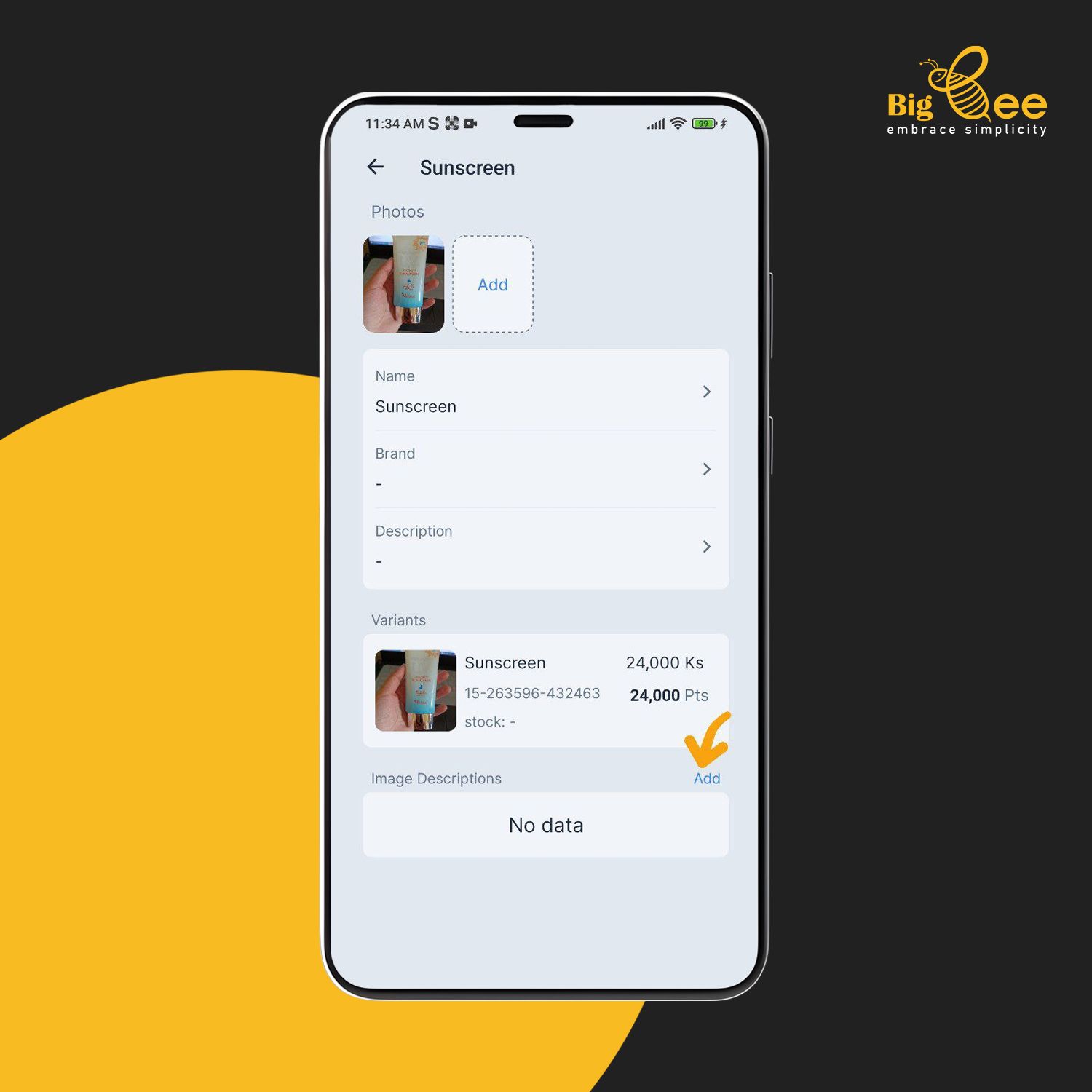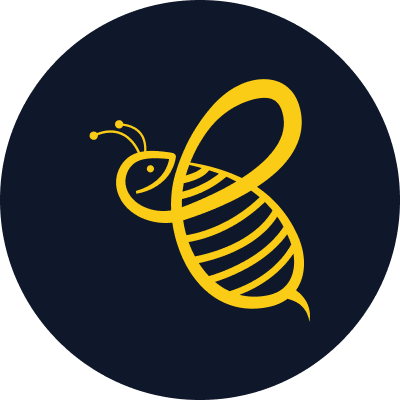ပစ္စည်းတူမျိုးကွဲရှိတဲ့ product တွေဘယ်လို ထည့်ရမလဲ?
- Menu ထဲက Products ကိုနှိပ်ပါ ။
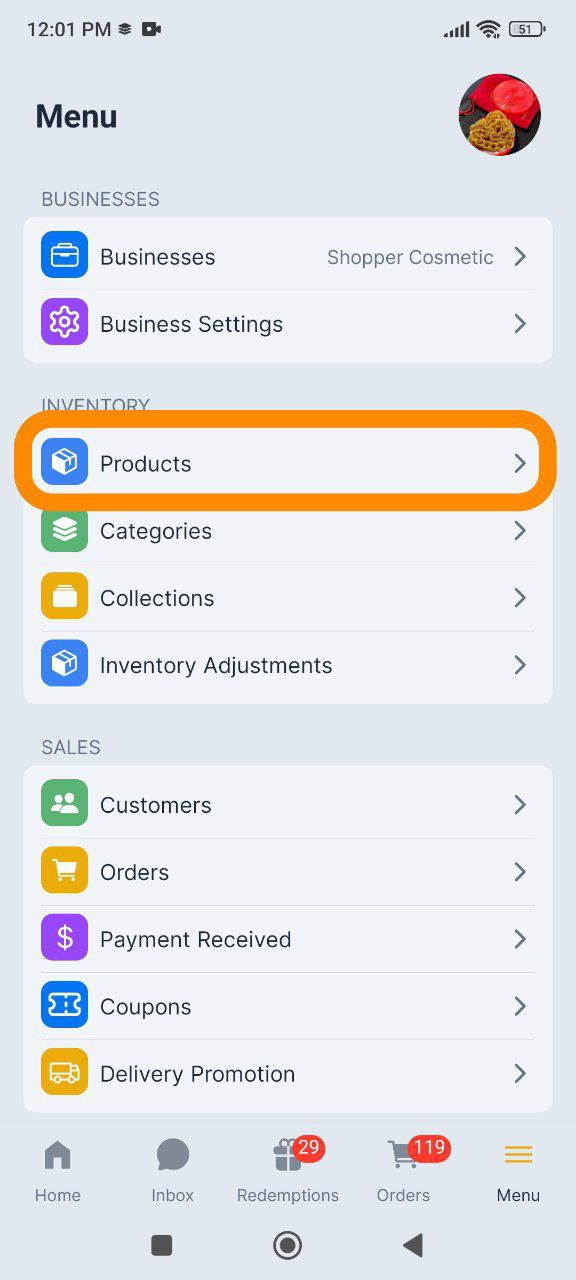
- Plus sign ကိုနှိပ်ပါ ။
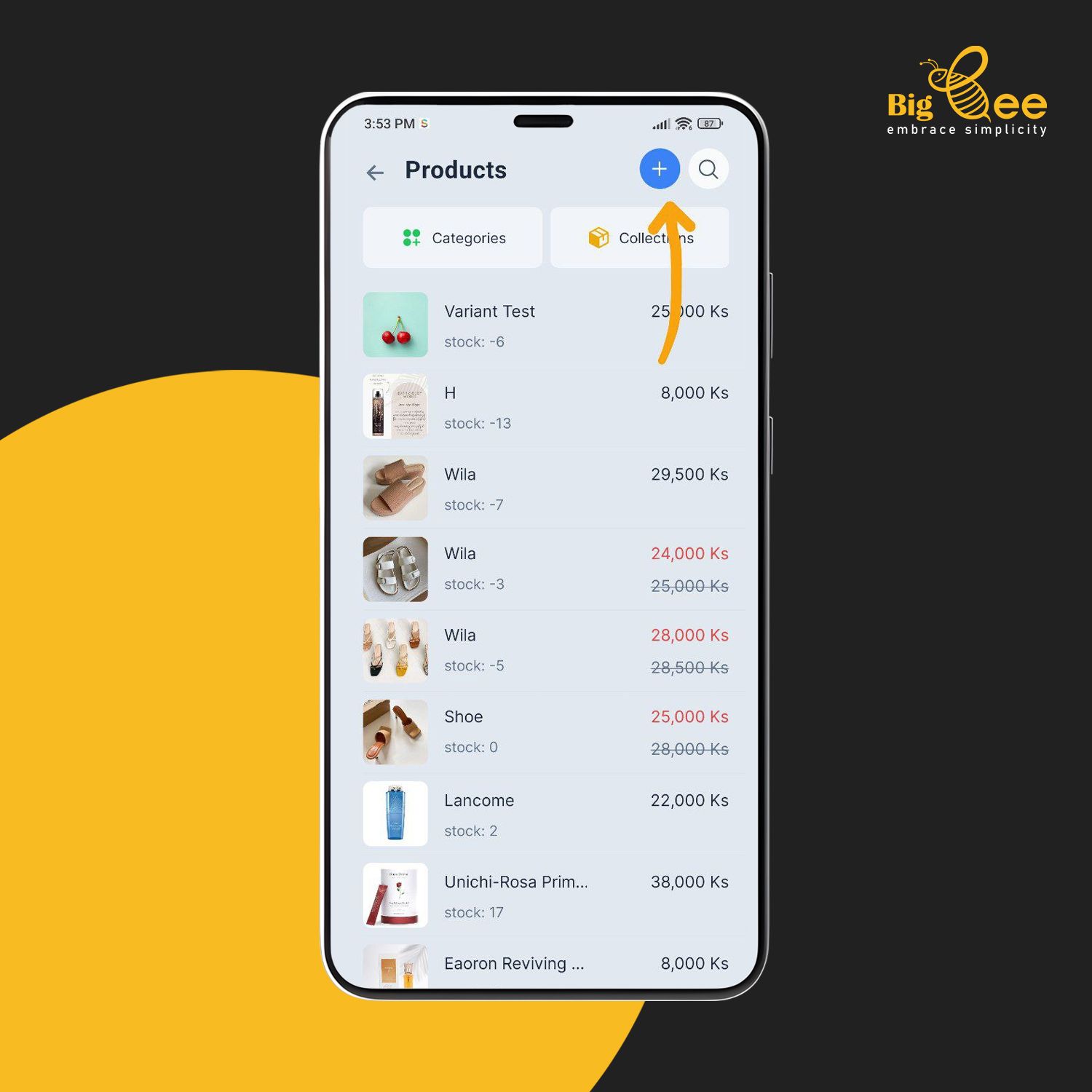
- Product With Variants ကို နှိပ်ပါ ။
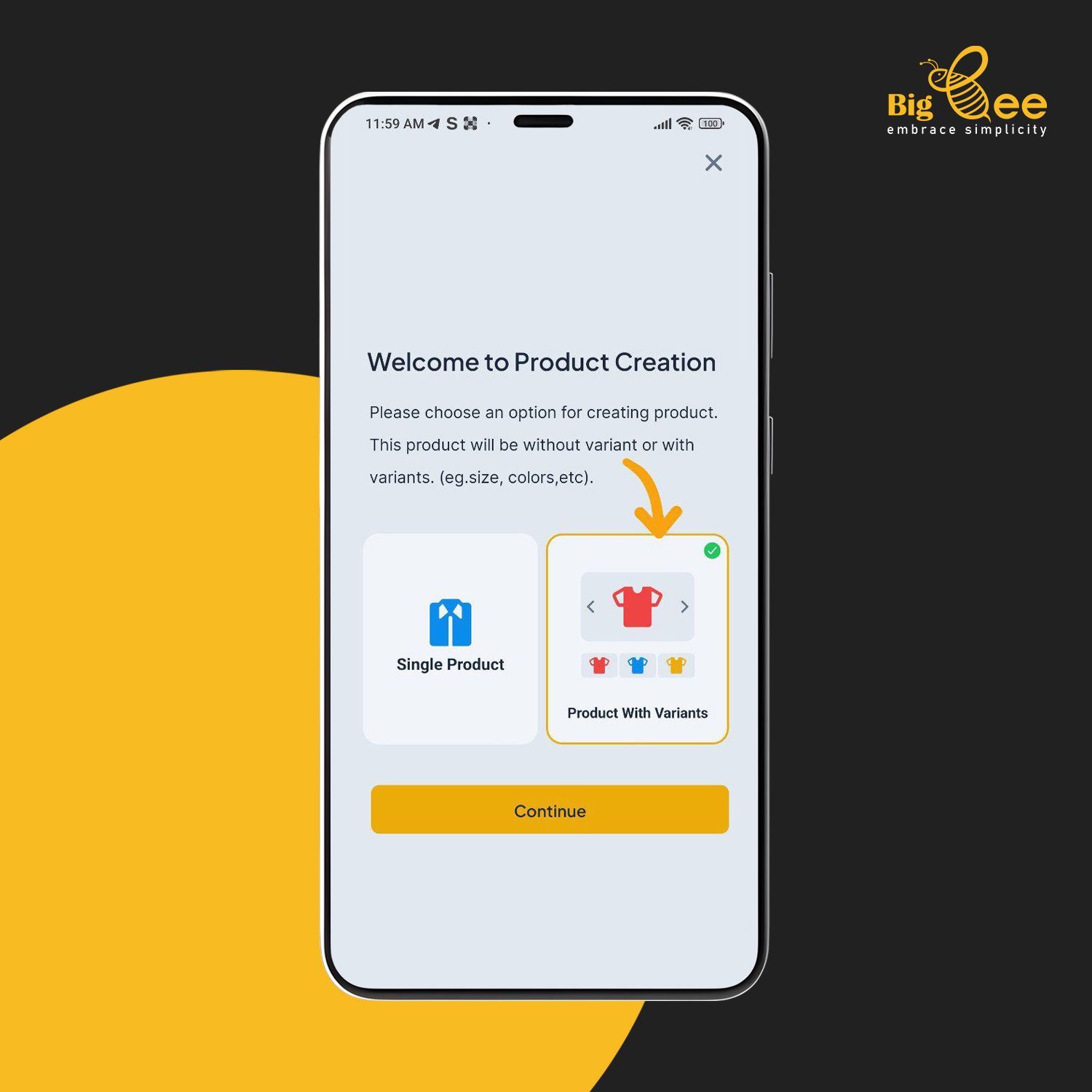
- Create Product ထဲရောက်ရင် ...
i) Product Informations ဖြည့်ပါ ။
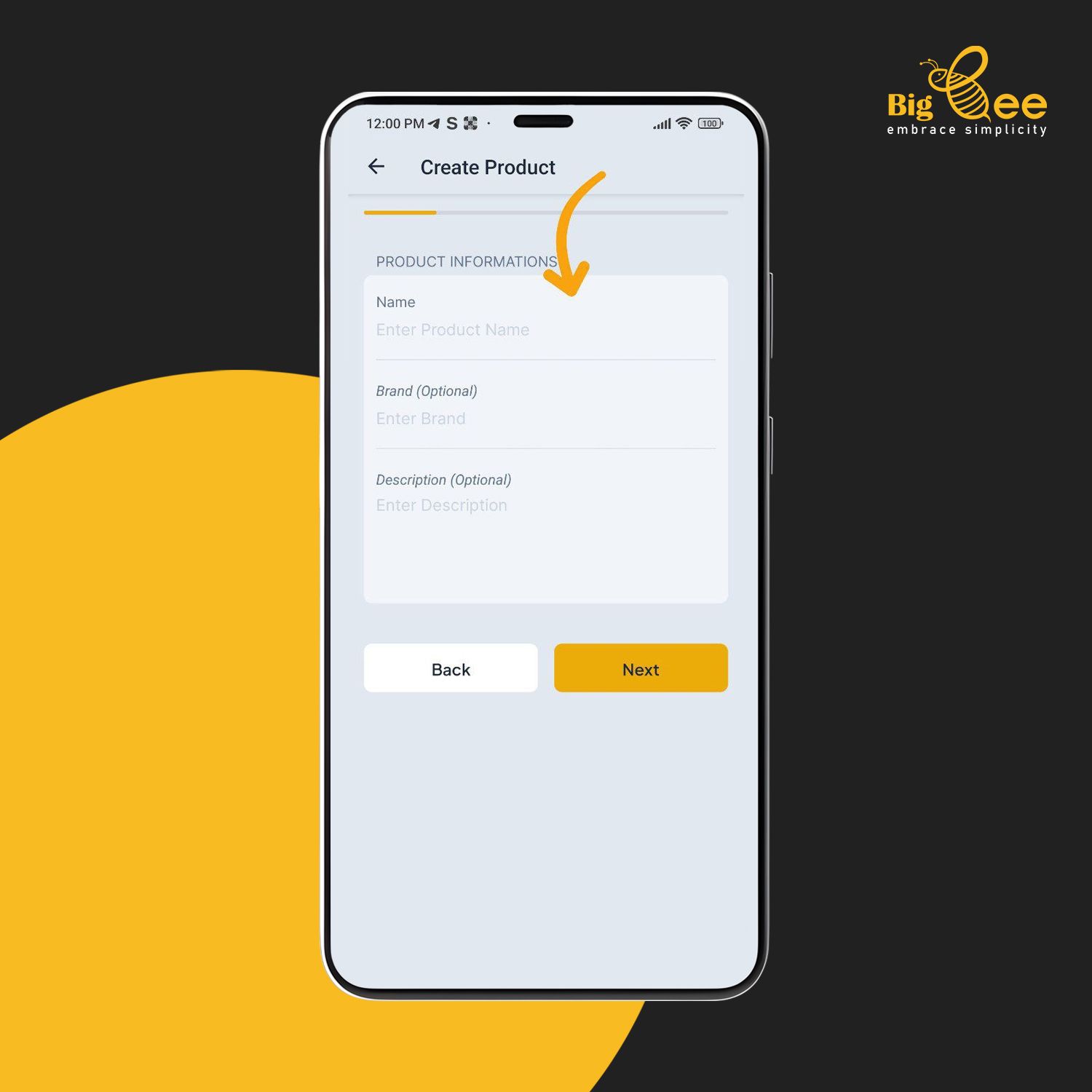
ii) Add variant attribute ကိုနှိပ်ပါ ။
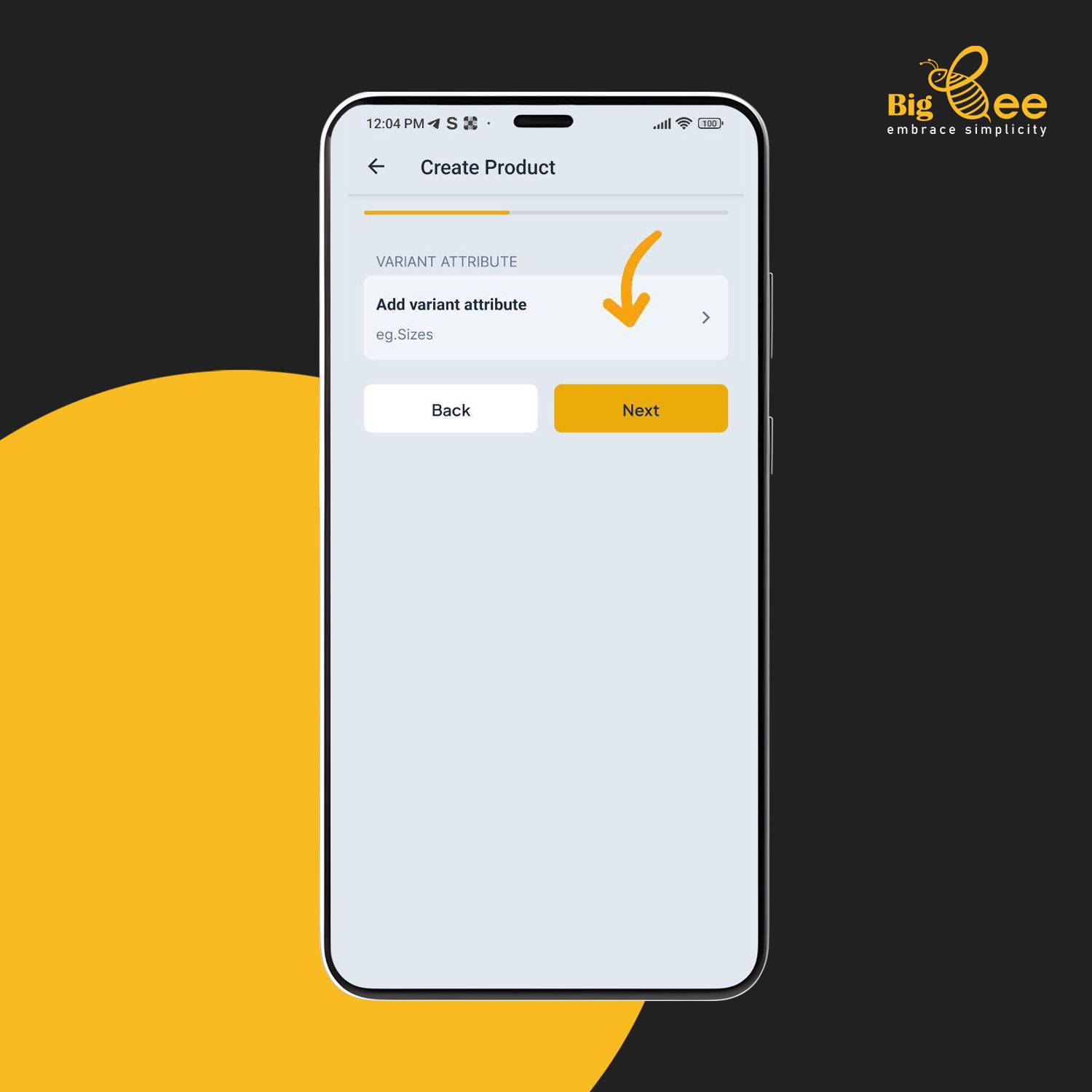
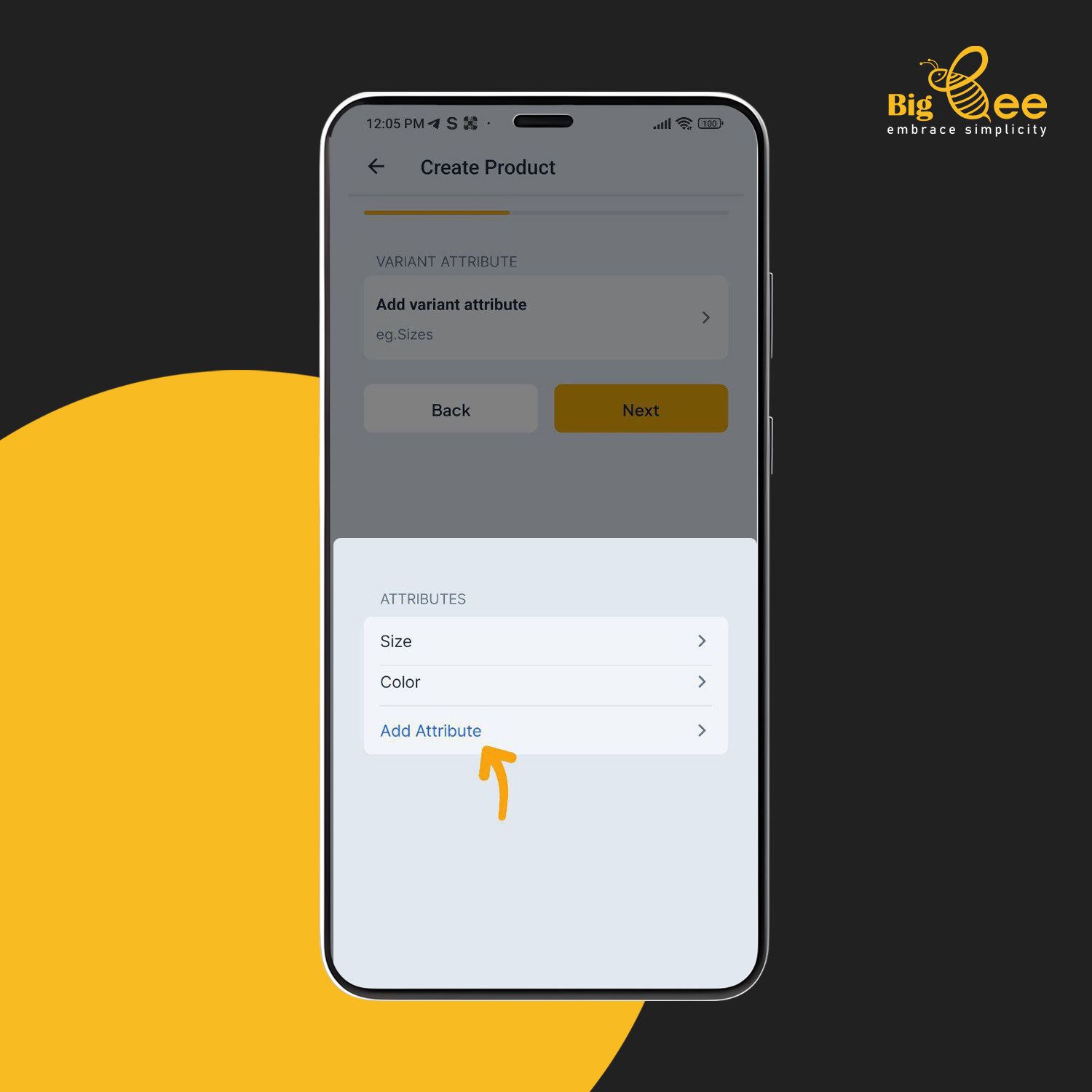
iii) ကိုယ့် ရဲ့ product မှာ size , color , item , quantity မတူတာ... စသဖြင့်ကို Attribute Name နေရာမှာ ထည့်ပါ ။
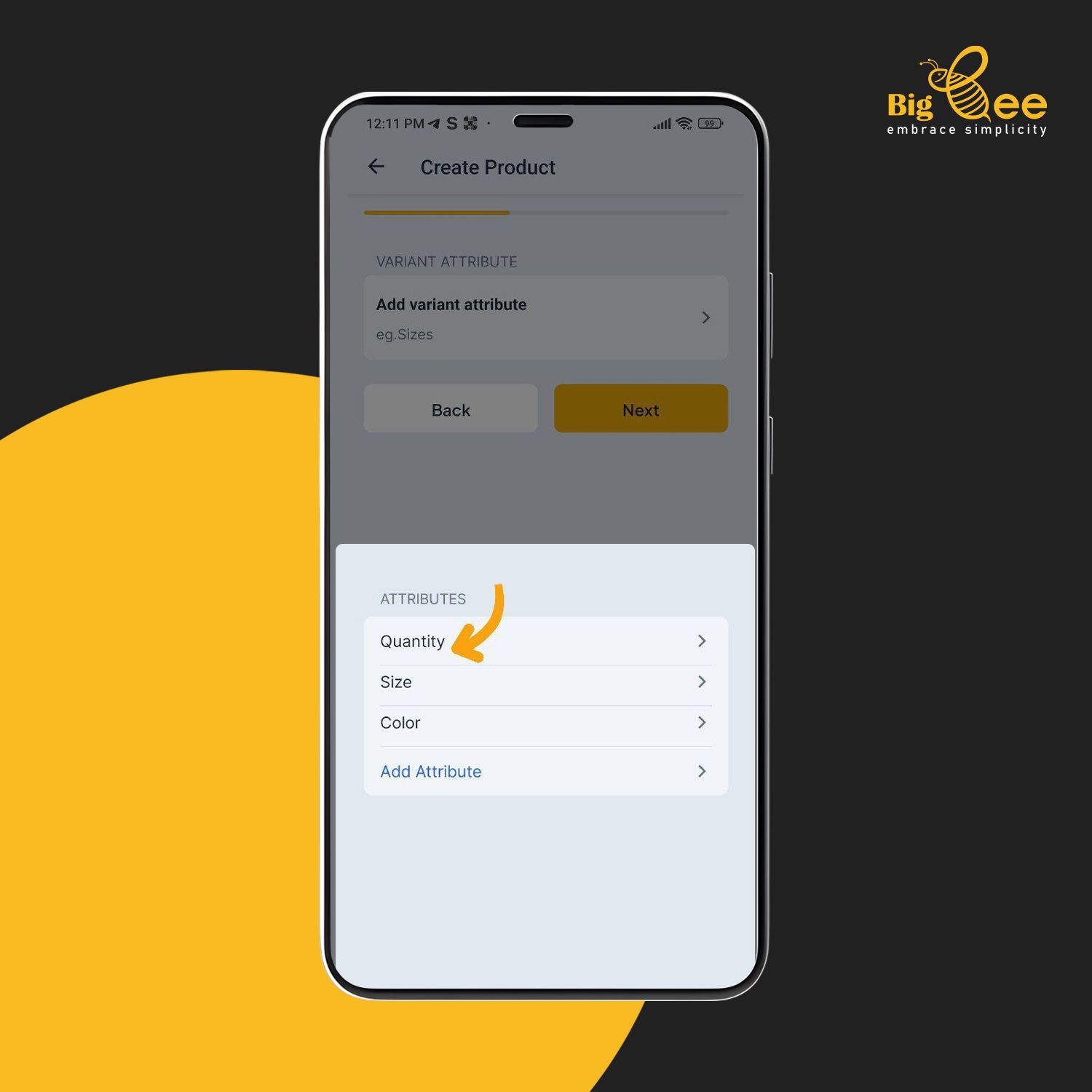
iv) Add Option ကို နှိပ်ပါ ။

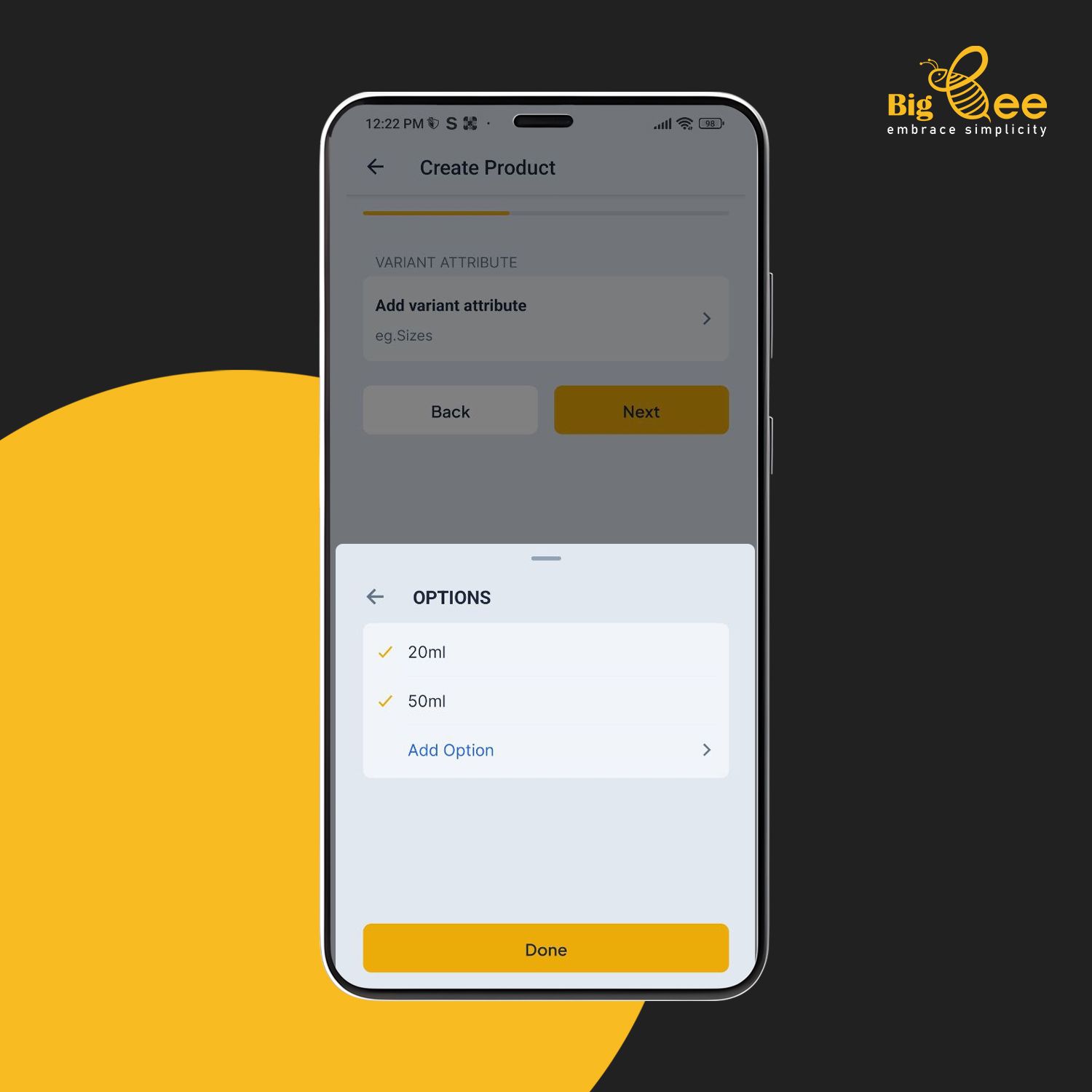
(v) ကိုယ့်ရဲ့ prodcut မှာ Variants မတူတာထပ်ရှိရင် Add variant attribute ကိုနှိပ်ပြီး အထက်ပါ အတိုင်းထည့်လို့ရပါတယ် ။
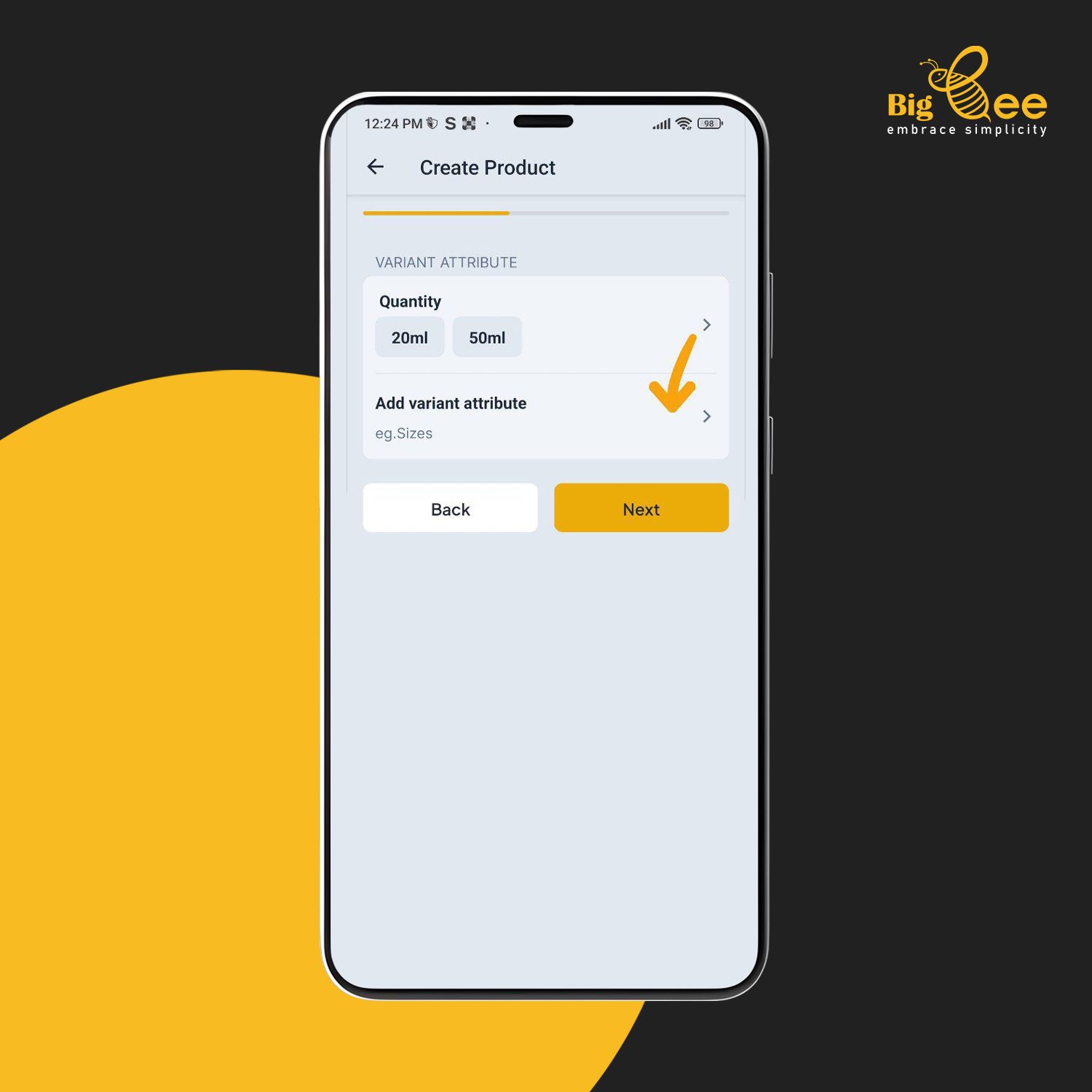
(vi) ကိုယ့် product မှာ SKU ရှိတယ်ဆိုရင် ပုံမှာပြထားတဲ့နေရာမှာထည့်ပါ ၊ SKU ထည့်စရာ မရှိရင် Auto Generate SKU ကို on ပေးပါ ။
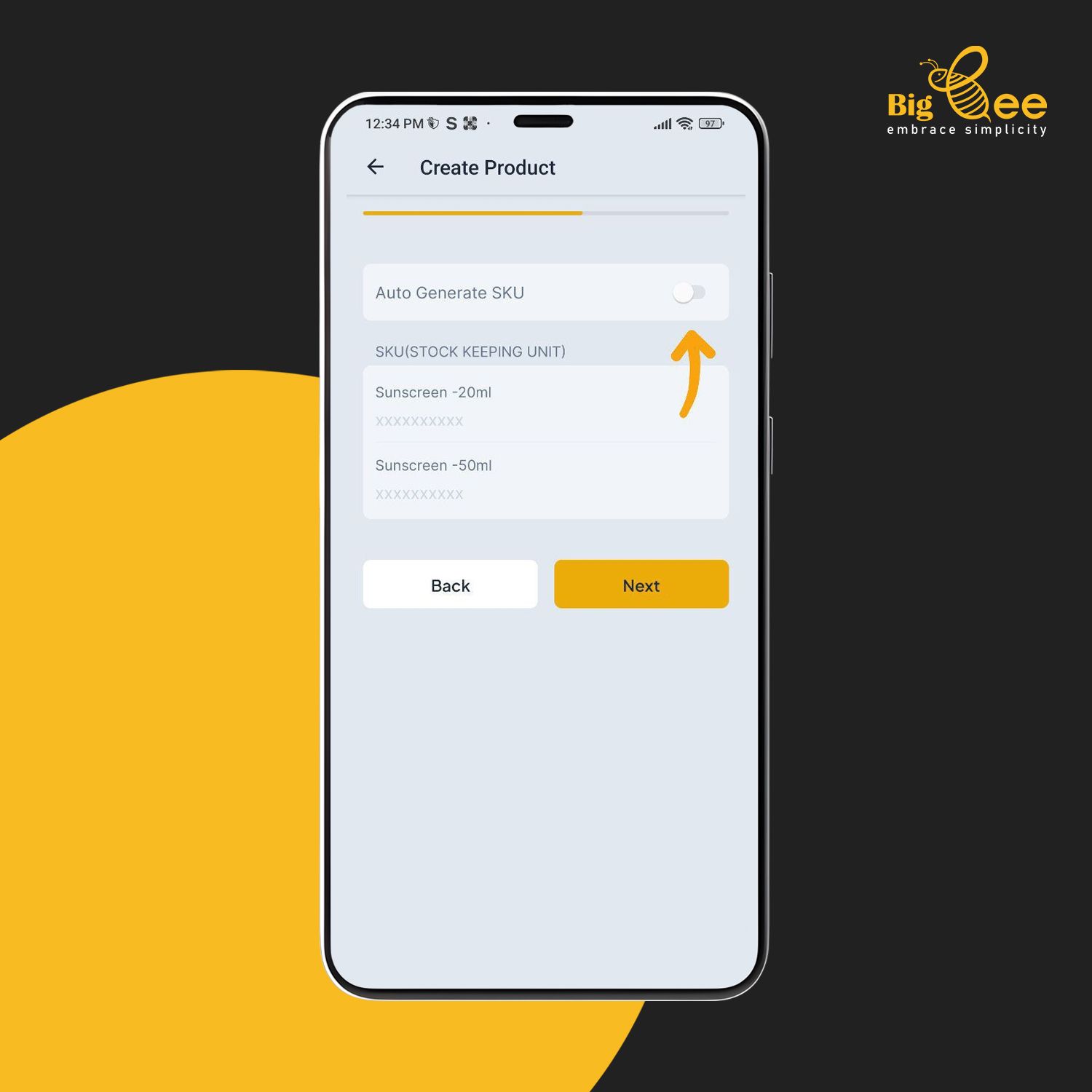
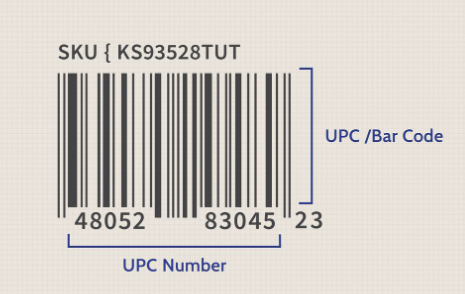
(vii) Selling Price မှာတော့ Product ရဲ့ ရောင်းဈေးလေးထည့်ပေးရမှာဖြစ်ပါတယ် ။
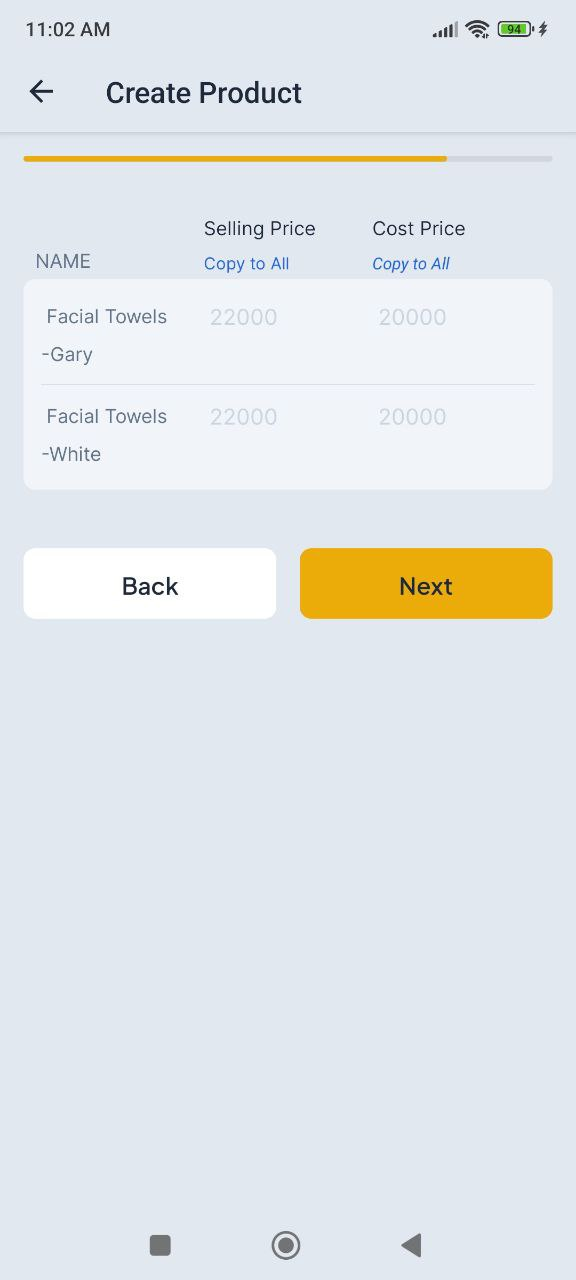
ဒါကတော့ ပစ္စည်းတူပြီးဈေးမတူတာလေးကို ထည့်ရတဲ့ sample လေးပါ ။
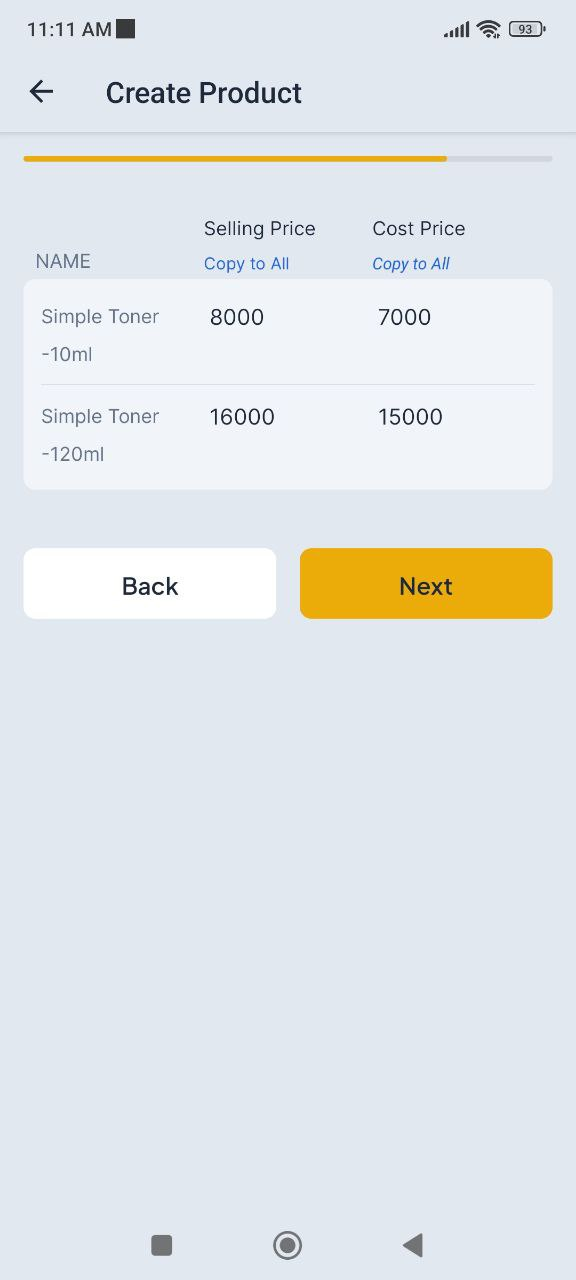
(viii) ကိုယ်ထည့်မယ့် product က pre-order product ဆိုရင် ဒီ button လေးတွေကို on ပေး ပါ ။
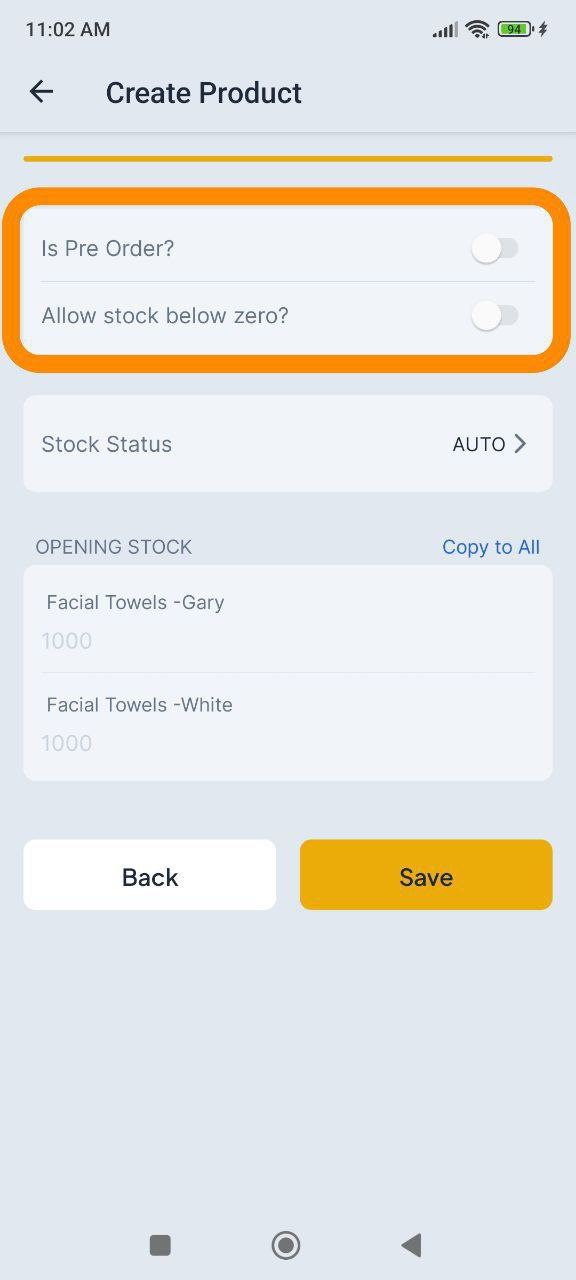
(viiii) Stock Information မှာ Auto , Instock ရွေးပါ ။
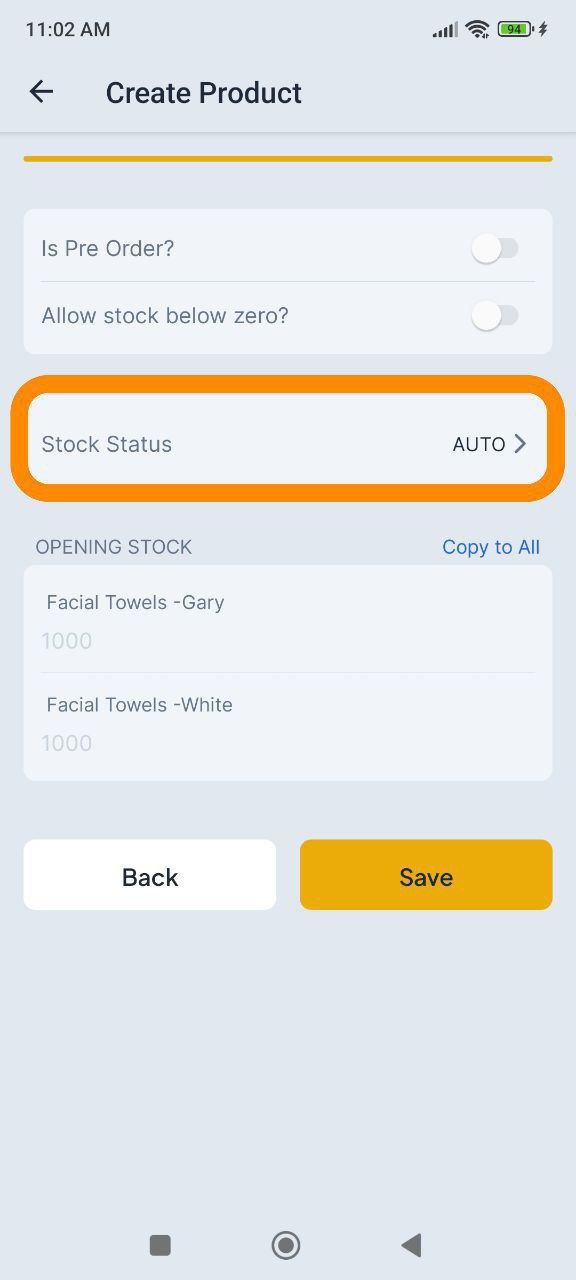
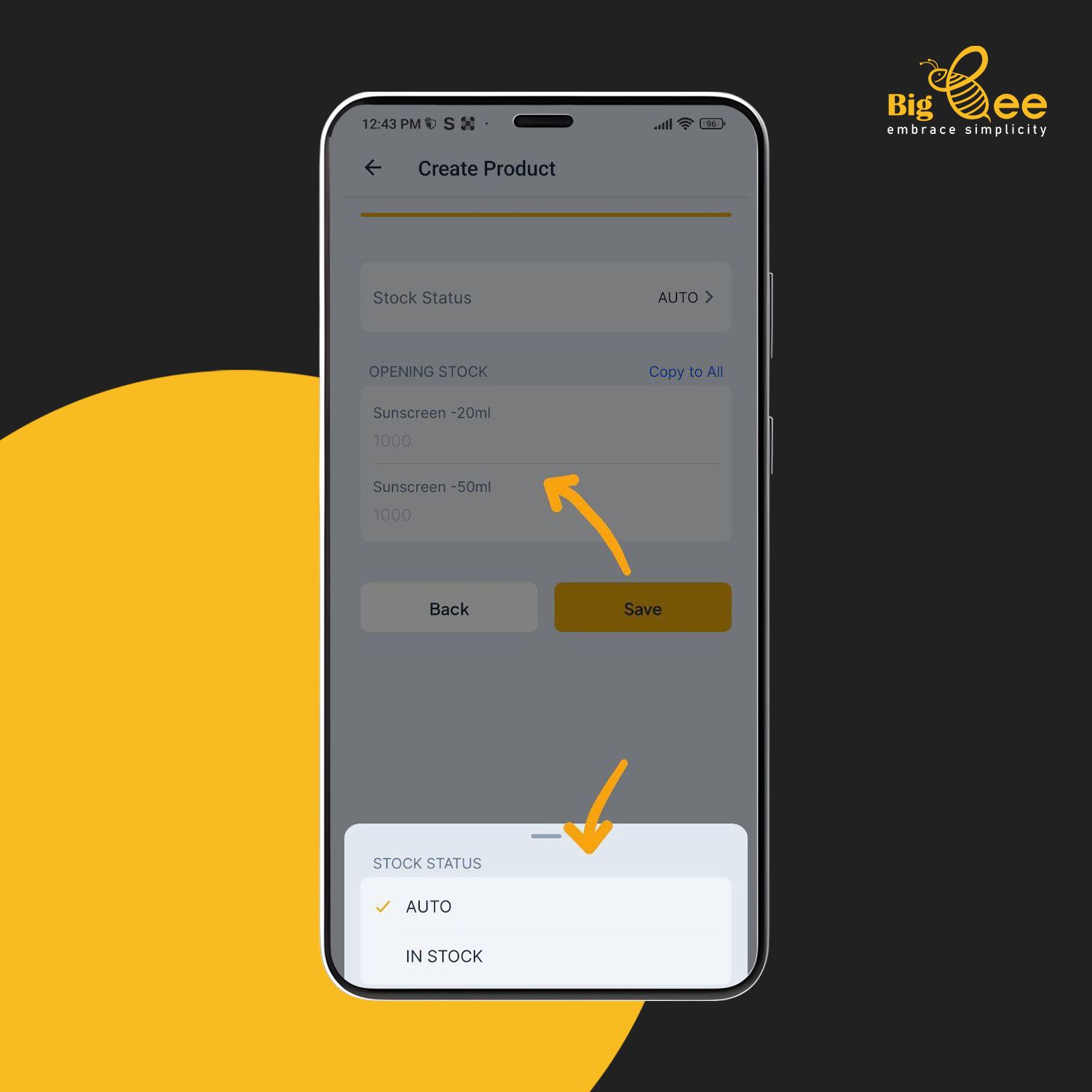
- Products photo ထည့်ပါ ။
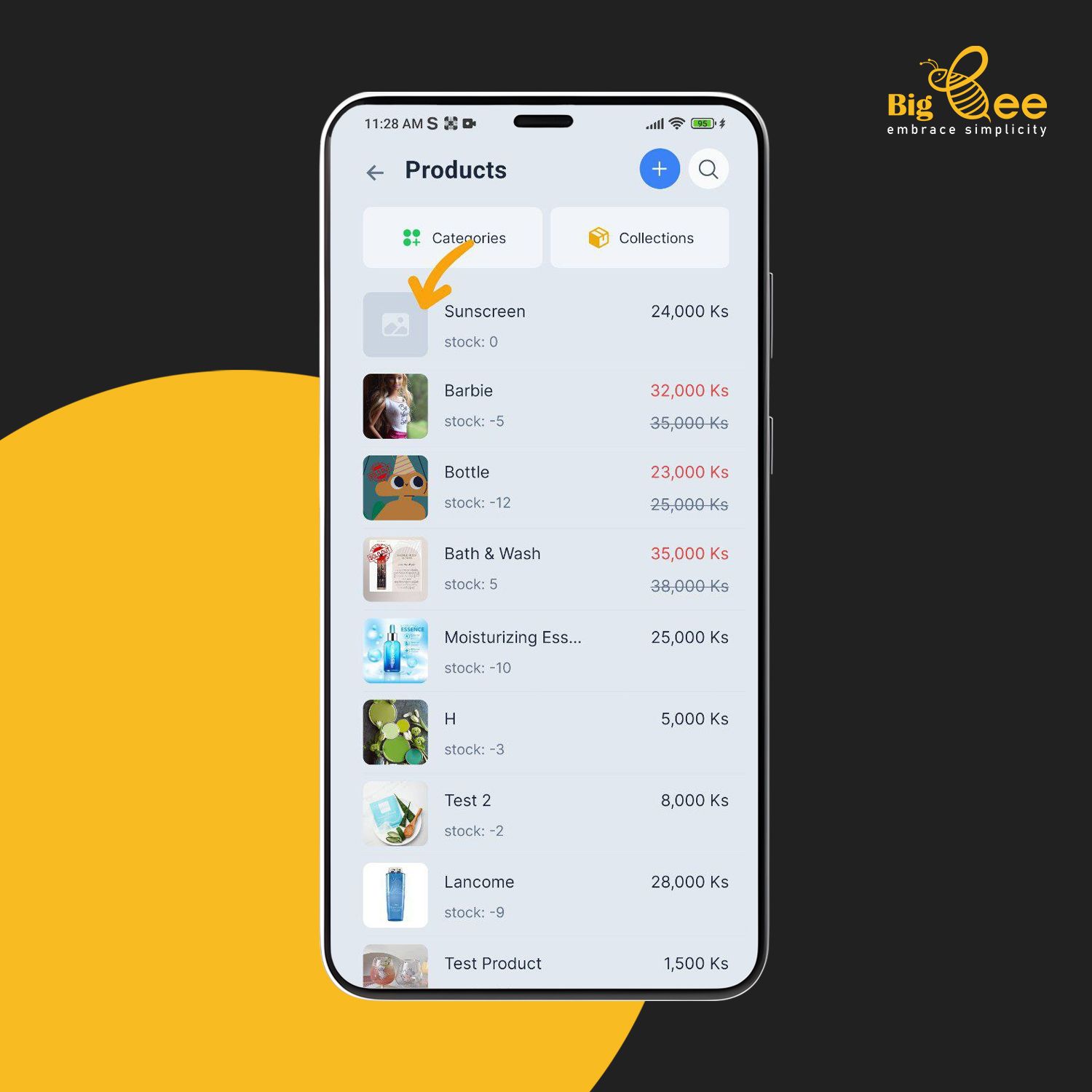
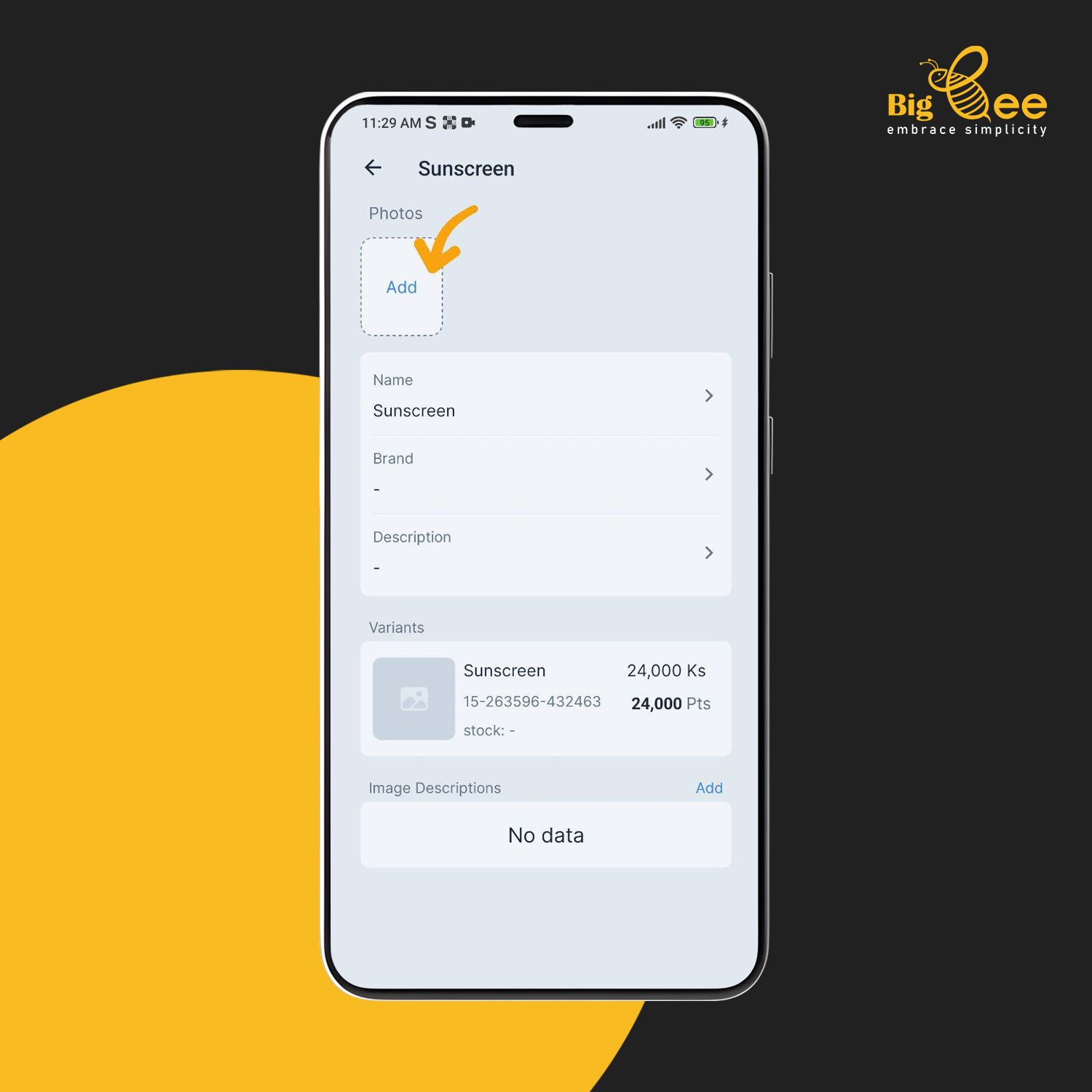
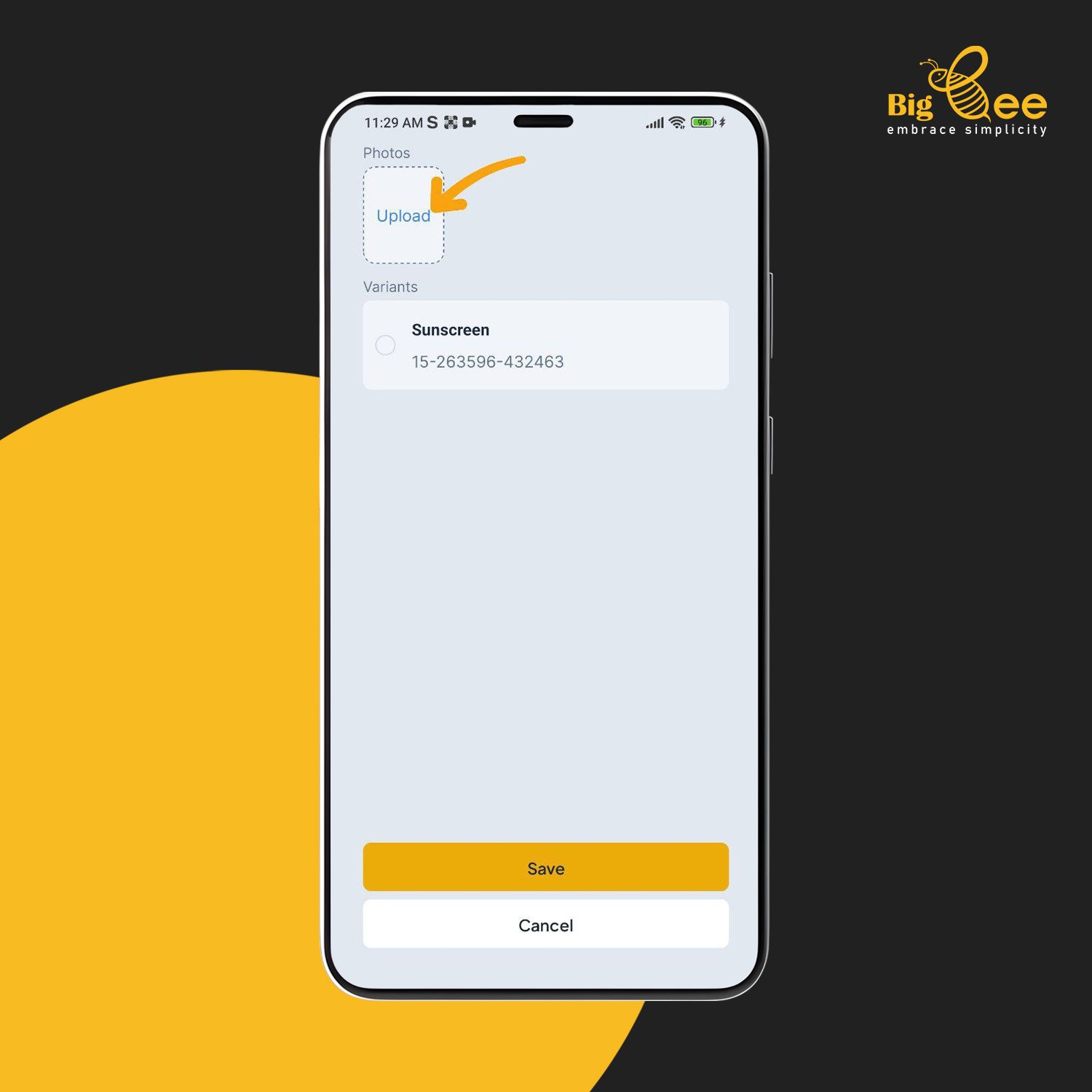
- Image Descriptions ထည့်ချင်ရင် ဒီနေရာကို နှိပ်ပြီးထည့်လို့ရပါတယ် ။